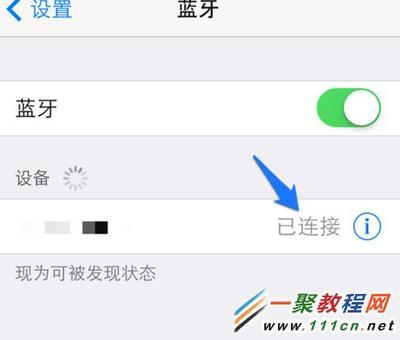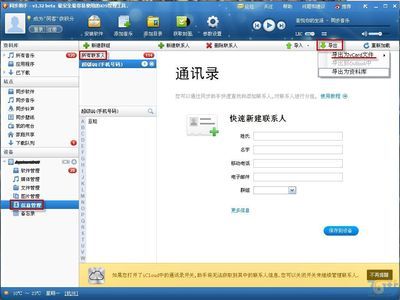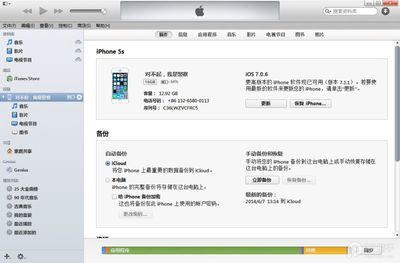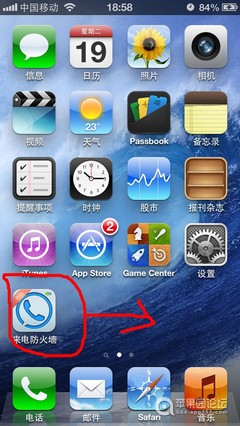有没有经常忘记一些事情,比如工作,生活,学习方面的? 其实我们可以把需要待办的事情一一记录在提醒事项里,让 iPhone 到时间提醒我们,避免忘记一些重要的事情。这里以 iOS7 为例,介绍一下如何使用提醒事项。
iPhone提醒事项怎么用——工具/原料iPhone
iOS7
iPhone提醒事项怎么用——第一步、新建提醒事项iPhone提醒事项怎么用 1、
找到 iPhone 主屏上的“提醒事项”图标,点击打开,如图所示
iPhone提醒事项怎么用 2、
如果你有多个提醒列表,选择一个,这里以系统默认的提醒列表为例,如图所示
iPhone提醒事项怎么用 3、
在列表中用手指点击即可开始创建一个新的提醒事项,输入提醒的名称即可。如果想要为这个提醒添加一个时间提醒或者位置提醒,点击提醒名称右边的“!”图标,如图所示
iPhone提醒事项怎么用_提醒事项
iPhone提醒事项怎么用 4、
在提醒的详细信息设置界面,打开时间提醒开关。点击“提醒时间”可手动选择具体的提醒时间,如图所示
iPhone提醒事项怎么用 5、
若要重复此提醒,点击“重复”选择重复的周期,如图所示
iPhone提醒事项怎么用 6、
如果要想实现基于位置的提醒,请在提醒详细信息设置界面中打开“位置提醒开关”,如图所示
注:由于手机地理位置的不准确,所以这个功能实现上体验并不好。
iPhone提醒事项怎么用_提醒事项
iPhone提醒事项怎么用 7、
点击“位置”选择具体的位置提醒范围,并且还可以选择是要在到达时还是在离开时提醒,如图所示
iPhone提醒事项怎么用 8、
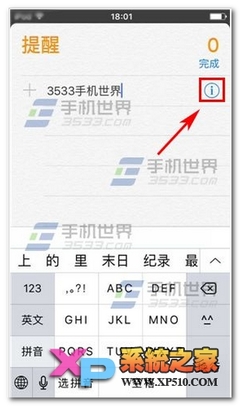
设置完成以后,回到提醒详细信息设置界面,点击右上角的“完成”即可,如图所示
iPhone提醒事项怎么用 9、
随后在提醒列表里即可看到这个提醒了,如图所示
iPhone提醒事项怎么用_提醒事项
iPhone提醒事项怎么用 10、
用手指在列表中的提醒上从右向左扫动,可打开隐藏选项。一个是“更多”,另一个是“删除”。点击“更多”可进入提醒的详细信息设置界面,点击“删除”可删除此提醒,如图所示
iPhone提醒事项怎么用——第二步、新建提醒列表iPhone提醒事项怎么用 1、
如果平时提醒事项比较多,可以考虑分类存放。可以为不同的提醒创建不同的列表,点击最顶部的“+”选项,如图所示
iPhone提醒事项怎么用 2、
在新建提醒列表中输入列表的新名称,选择想要使用的标记颜色,点击“完成”即可,如图所示
iPhone提醒事项怎么用_提醒事项
iPhone提醒事项怎么用 3、
随后即可看到新建的提醒列表,如图所示
iPhone提醒事项怎么用——其它iPhone提醒事项怎么用 1、
点击顶部的搜索拦可搜索提醒的关键字,如图所示
iPhone提醒事项怎么用 2、
点击顶部的“闹铃”图标可显示已计划的所有提醒,如图所示
iPhone提醒事项怎么用_提醒事项
iPhone提醒事项怎么用 3、
如果你是 iPhone 4S及以上机型,还可以使用 Siri 来建立提醒,如图所示
iPhone提醒事项怎么用_提醒事项
 爱华网
爱华网